
如果你較注重隱私,那麼你可能會定期手動刪除 Chrome 網頁的瀏覽紀錄,但每次都要手動刪除其實有點麻煩,而且也會常常忘記。
因此本篇要來介紹一個實用且操作簡單的 Chrome 套件,它會在你關閉 Chrome 瀏覽器後,自動替你清除所有的網頁瀏覽紀錄,不留一絲痕跡。
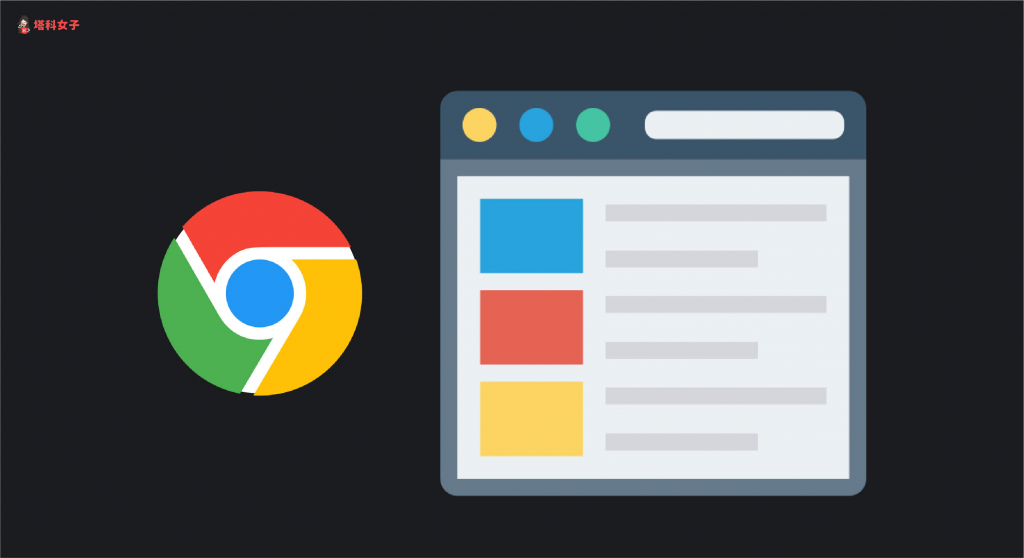
Google 網頁瀏覽紀錄怎麼看?
無論你使用 Chrome 瀏覽了什麼網頁,所有網頁都會被詳細地記錄下來,甚至連日期與時間都一清二楚,只要在「Chrome 歷史紀錄」內即可查看,想清除的話我們必須手動點選「清除瀏覽資料」。
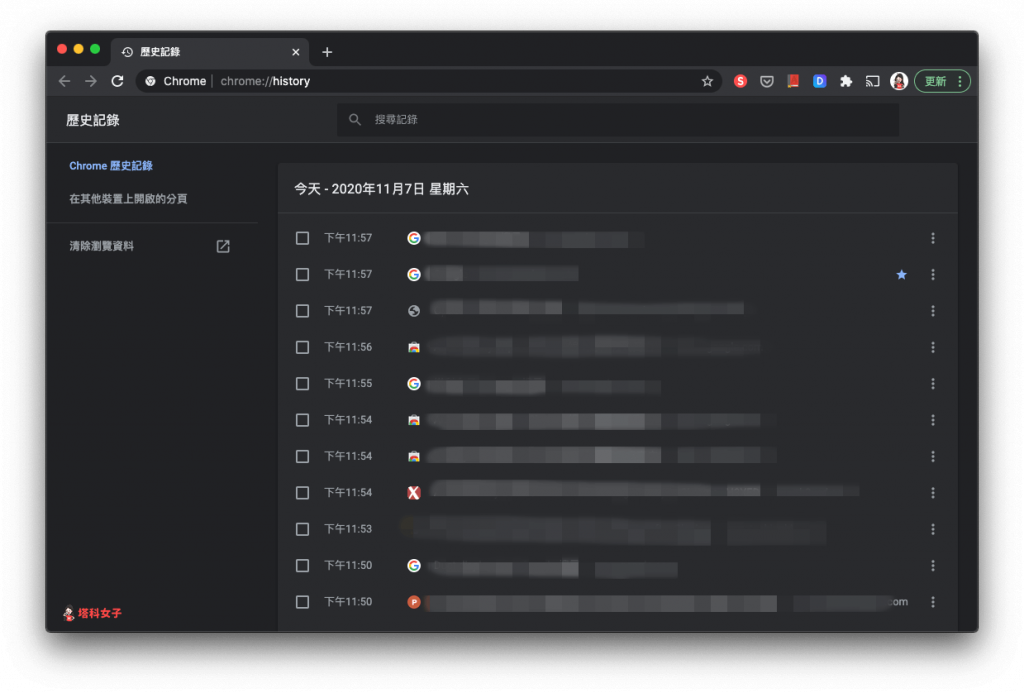
如何自動清除 Google Chrome 瀏覽紀錄?
如果你希望能自動清除 Chrome 網頁的瀏覽紀錄的話,那麼我們可以透過這款免費的 Chrome 套件「Auto History Wipe」來替我們達成。
步驟 1. 加入 Chrome 套件
開啟下載 Chrome 套件「Auto History Wipe」網頁後,點選「加到 Chrome」。
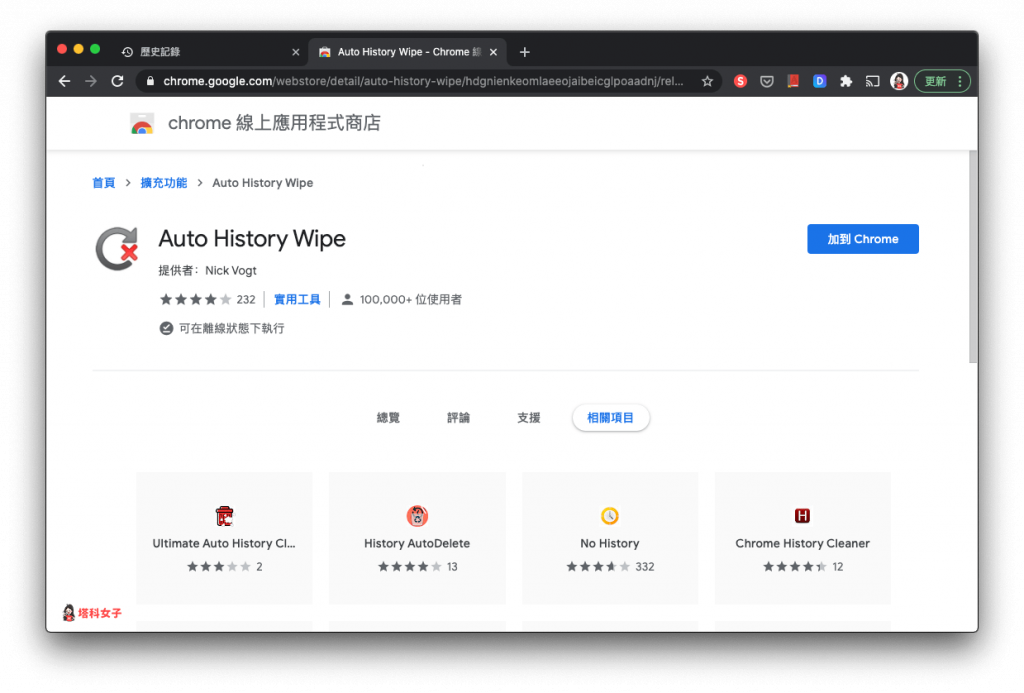
然後選擇「新增擴充功能」。
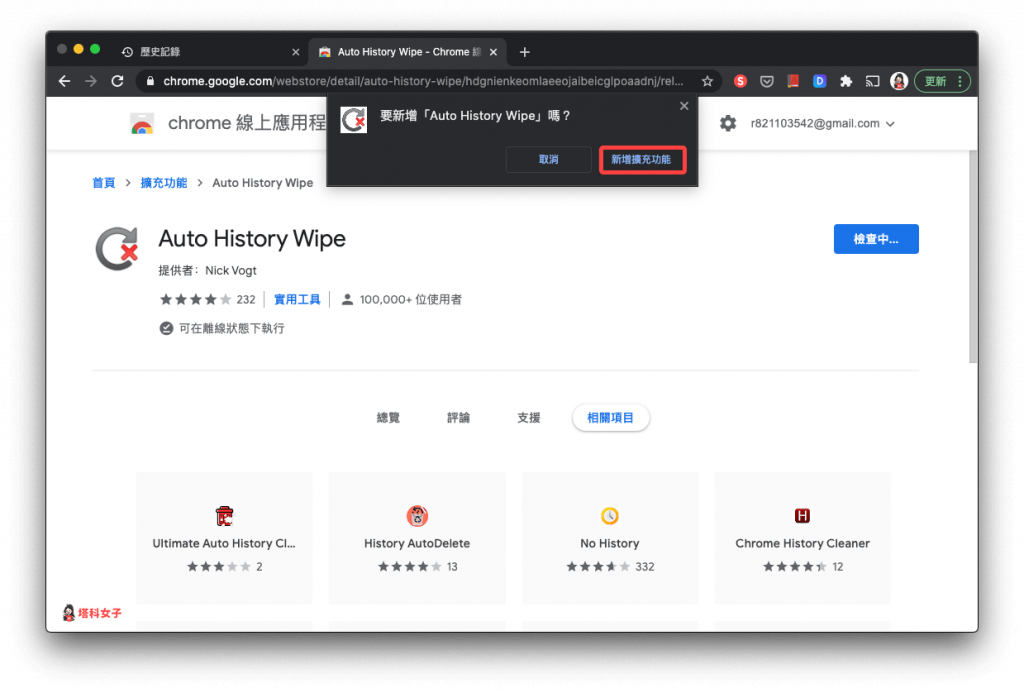
步驟 2. 設定 Chrome 套件
加入 Auto History Wipe 完成後,在網址列的右邊你可以看到該套件的小圖示(或者點選「拼圖」圖示即可看到),點選它後選擇「選項」。
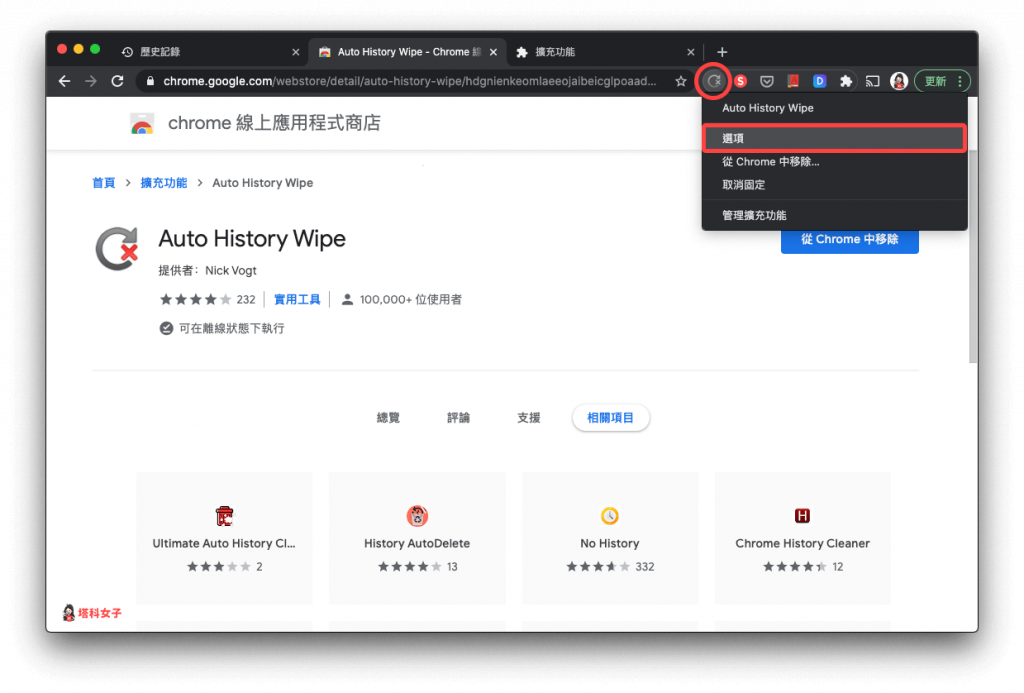
步驟 3. 自訂想清除的內容
這邊你可以控制每次關閉 Chrome 網頁後,希望 Auto History Wipe 能自動幫你清理哪些內容,預設是只有勾選「Clear Browsing History」,也就是自動清除 Google 瀏覽紀錄。
其他選項還有:清除下載紀錄、清除 Cookies、清除網站資料、清除快取等等,可依照個人需求勾選。
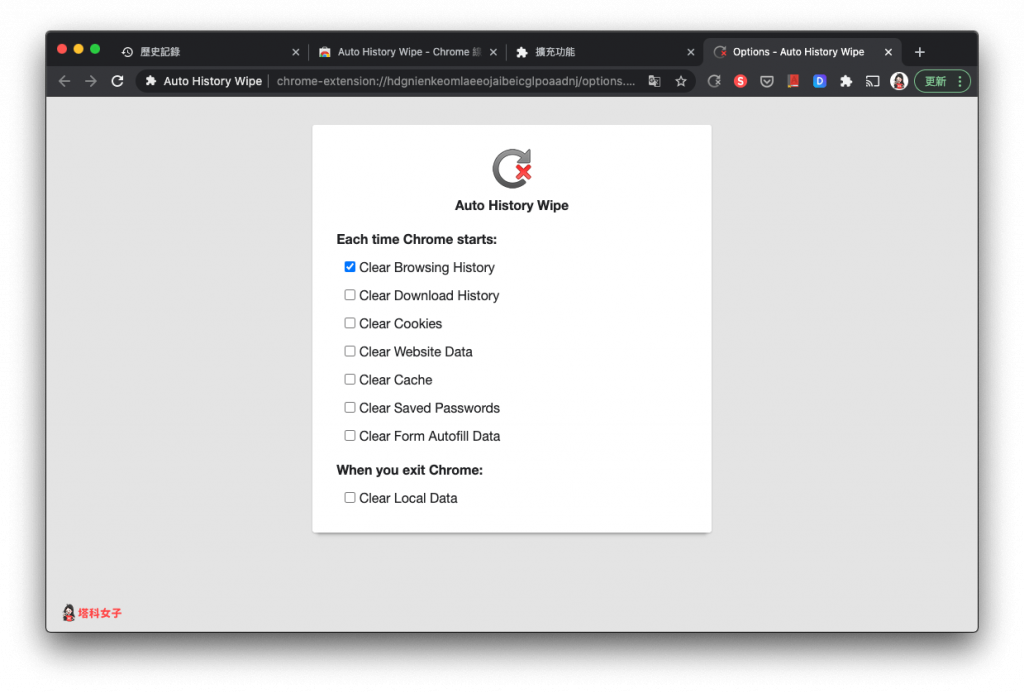
步驟 4. 自動清除 Google 瀏覽紀錄
設定好之後,實際來測試看看,我原本有很多網頁的 Google 瀏覽紀錄,而當我關閉了 Chrome 瀏覽器後重新開啟,並查看我的瀏覽紀錄時,發現所有的瀏覽紀錄確實都被自動清除了,相當方便。
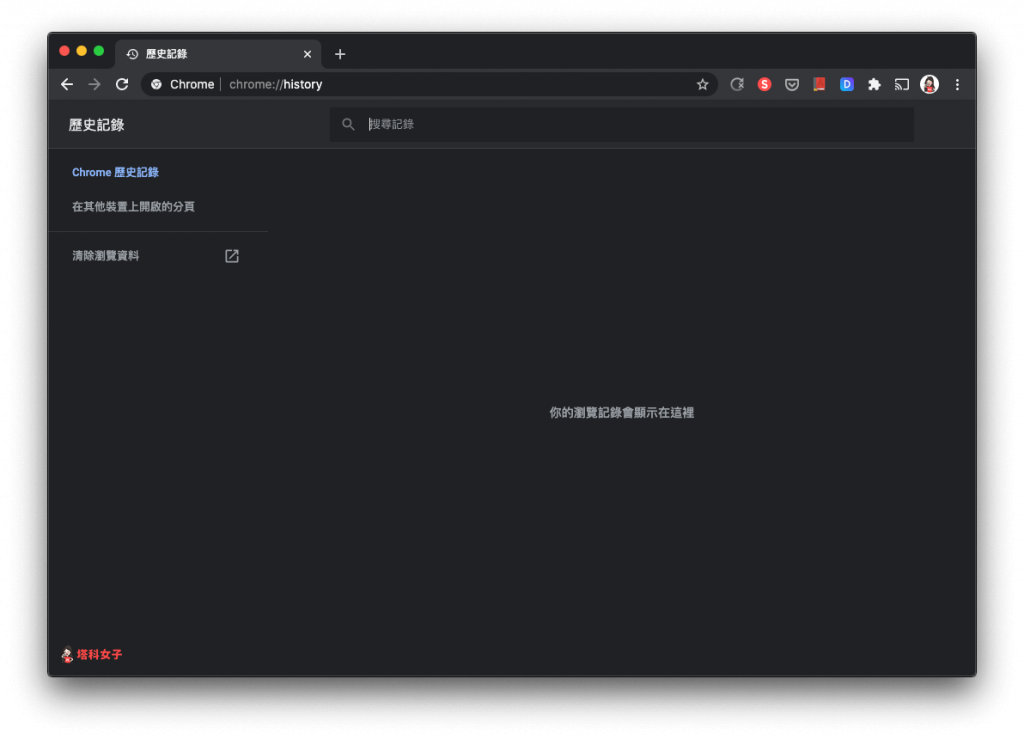
總結
這款 Chrome 套件 Auto History Wipe 相當簡單又好操作,基本上只要安裝好套件之後,它就會在你關閉 Chrome 瀏覽器後自動替你清除所有的瀏覽紀錄,這樣就不用每次都要自己手動刪除。
